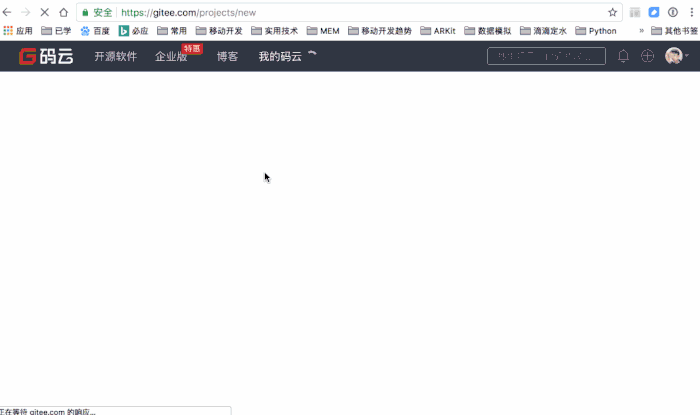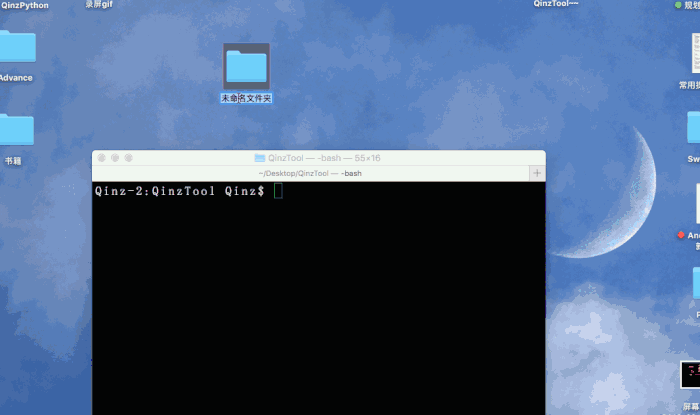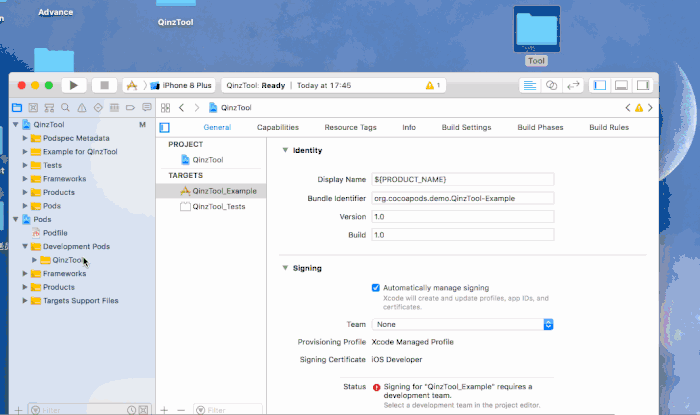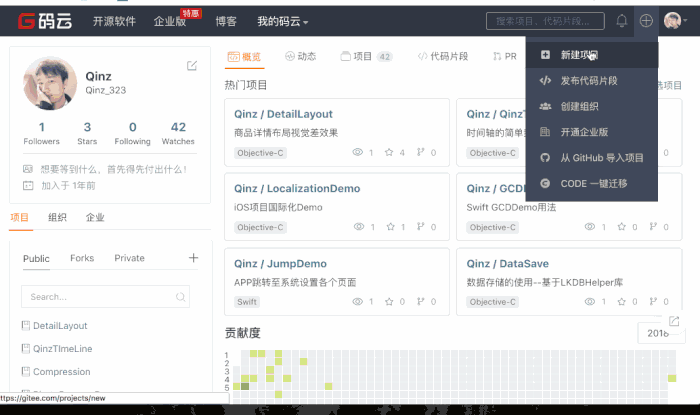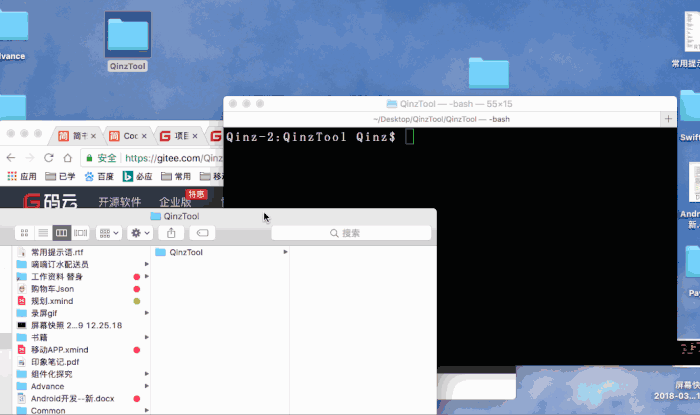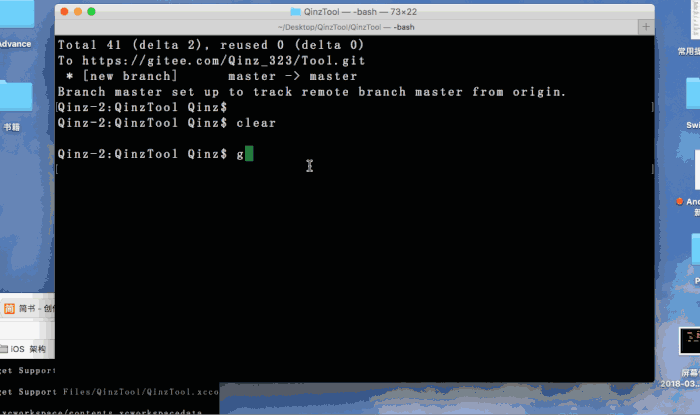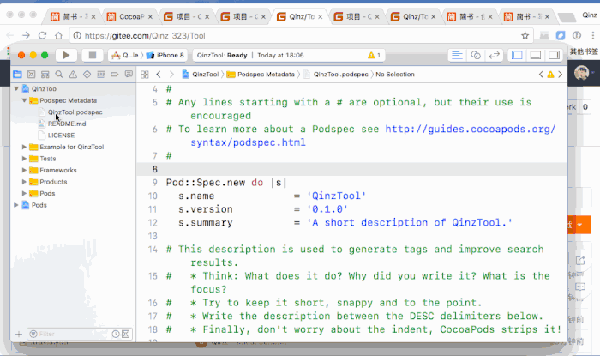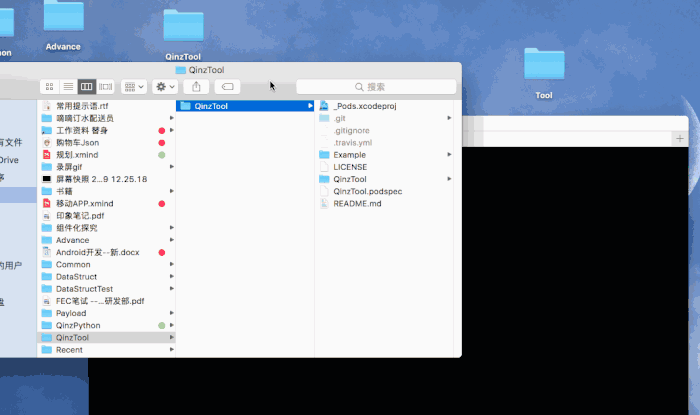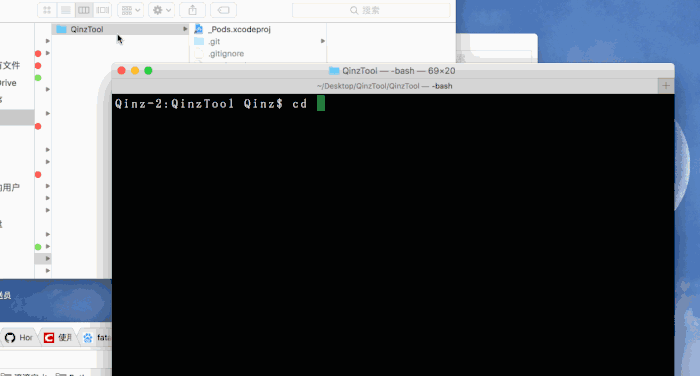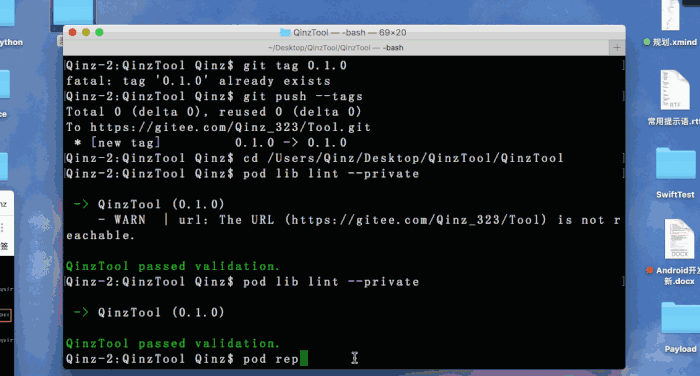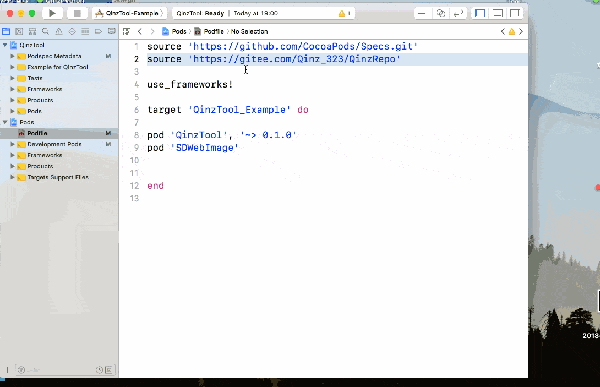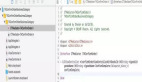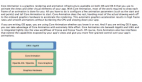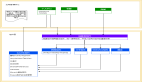iOS组件化实现基本基于cocoapods,如何使用cocoapods创建自己的组件库,是实现组件化的***要素,下面将通过gif图完整呈现制作私有库的具体过程,准备好了?让我们一起来动手吧~
一:创建私有库的索引库
创建私有库的索引库,这句话有些绕口,我们分开来看:
- 私有库:指的是我们真正放置组件代码的地方。
- 索引库:存放spec文件的地方,用于索引到代码的位置。
打个比方,索引库就好比指针,私有库就好比对象,指针中存放了对象的地址,通过地址可以找到对象!
二:将创建的索引库添加到本地cocoapods仓库
1.cocoapods本地仓库路径
- $ ~/.cocoapods/repos
2.在本地添加一个自己的远程索引库
- $ pod repo add QinzRepo https://gitee.com/Qinz_323/QinzRepo.git
上面就是简单的将我们自己创建的索引库放置在cocoapods管理的仓库下,默认情况下是只有一个master仓库,我们常用的SDWebImage,AFNetWoking等的本地索引就在这个仓库中。现在是通过码云来创建自己的仓库,所以要创建一个自己的索引仓库,该仓库下也只是存放各组件的索引文件,不存放代码!
三:创建模板
创建模板的命令
- $ pod lib create QinzTool
通过该命令会自动创建一个模板工程,里面包含我们需要的索引文件,格式为spec,接下来通过该模板文件来制作我们自己的组件。
四:将我们自己的组件放入指定目录
模板文件中会看到一个Development pods的文件夹,这个文件夹代表的是本地的组件库,这里我们把Tool文件(也就是我们自己制作的组件)放在指定的文件夹,然后引入到工程中。至此,我们的本地第三方组件已经制作完成,现在可以通过在终端执行pod install看看效果了!当然,我们肯定不会局限于本地,接下来就是如何制作线上组件库了!
五:将制作好的组件上传至码云
1.执行下面三条命令,上传模板文件
- $ cd /Users/Qinz/Desktop/QinzTool/QinzTool
- $ git remote add origin https://gitee.com/Qinz_323/Tool.git
- $ git push -u origin master
这里你会发现,我又重新创建了一个项目,和我之前创建的索引库项目是不一样的,这个就是真正放置我们封装的代码的地方。这里我们选择导入已有工程,点击创建后会生成一些命令提示,我们找到最下面的三条命令,将本地的模板上传至该仓库!见下图:
2.将组件的代码上传,上一步只上传了模板文件
- $ git add .
- $ git commit -m '初始化'
- $ git push -u origin master
-m '初始化'是提交的备注信息,可以自己根据需要填写,同时可以去网站上时时查看仓库的变化!见下图:
六:更改模板文件相关信息
我们打开Xcode工程,找到.podspec后缀的文件,更改s.summary,这个是显示在pod search的简短描述,s.version是版本号,***次默认是0.1.0不用修改,下面再主要修改一个s.homepage和s.source中的地址为我们创建组件仓库的地址即可!
七:验证spec文件
- $ pod lib lint --private
- 如果出现警告,可以将
- s.homepage = 'https://gitee.com/Qinz_323/Tool'
- 改为
- s.homepage = 'https://gitee.com/Qinz_323'
这里是对我们的spec文件进行验证,就是是否符合要求!如果这里报错,说明你配置spec文件是有问题的!
八:给版本打一个分支
- 此处的0.1.0版本号要与spec文件的保持一致
- $ git tag 0.1.0
- $ git push --tags
打分支这一步很重要,直接决定下面的步骤是否能够继续,当我们有版本更新的时候就要更改版本号,这里默认是0.1.0,一定要与之前我们在Xcode中看到的s.version号一致!
九:建立关联
- $ pod repo push QinzRepo QinzTool.podspec
通过这一步我们就同步好了远程和本地索引库,到此,私有库已经制作完毕!
十:使用自己的私有库
当我们要使用自己创建的私有库时,要引用我们之前***步创建的索引仓库地址,也就是指针仓库地址,见上图!